会声会影x5去字幕教程?会声会影x5具有荧屏录制、多图层汇入、屏幕获取等功能,是一款多合一的视频编辑器。会声会影x5要怎么去字幕呢,下面就给大家分享具体步骤。
方法一
一、进入会声会影编辑器,在视频轨中插入一段视频。点击查看会声会影字幕应用合集。
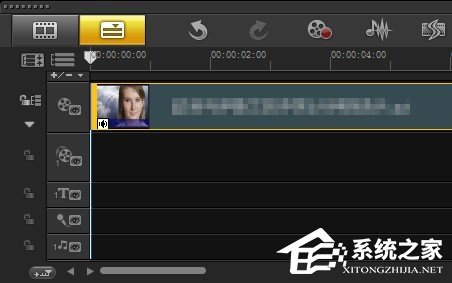
二、进入“选项”面板,勾选“变形素材”。
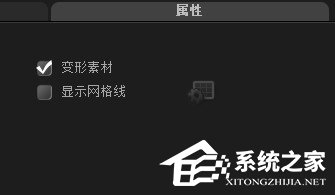
三、在预览面板中,将鼠标移至视频左下角的绿色小点上,并将视频往下拉,用同样的方法将右下角往下拉,直至字幕部分看不见为止。

四、单击导览面板中的“播放”按钮,即可预览最终效果。

方法二
一、进入会声会影编辑器,在视频轨中插入一段视频。
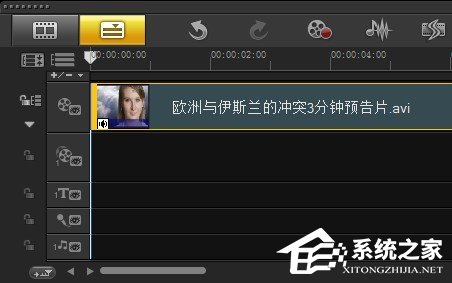
二、进入“图形”选项,在“色彩”中选择一种颜色,将其拖动到覆叠轨中。

三、在导览面板中调整色彩图形的大小,遮住字幕即可。
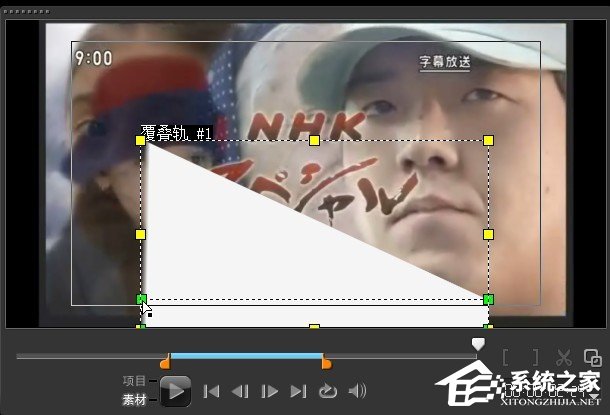
四、将覆叠轨总的色彩图形长度调整至视频同样长度。

五、点击导览面板中的“播放”按钮,即可预览效果。
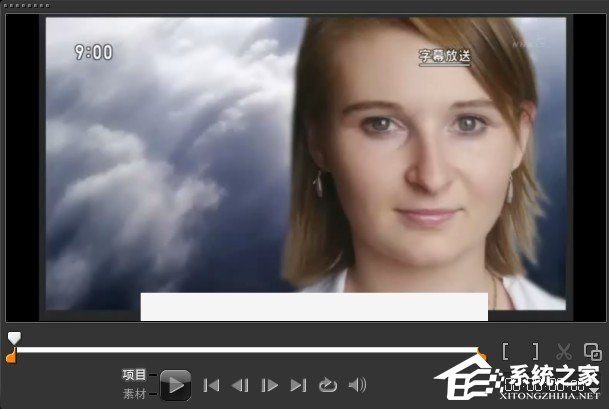
六、此时,你可以添加标题字幕(例如你的网站地址或Logo等),并移动到色彩图形上,调整字幕长度与视频长度一致。

以上就是我为大家分享的会声会影x5去字幕的详细教程,更多软件教程可以关注www.qzbgzz.com 手机之家。